في برنامج مايكروسوفت وورد، يمكن إضافة رأس (Header) و تذييل (Footer) للصفحة لتوضيح العناوين، المعلومات الإضافية، أو أي تفاصيل أخرى يمكن أن تظهر في الجزء العلوي أو السفلي من الصفحة في مستندك. إليك طريقة إضافة رأس وتذييل الصفحة:

لمتابعة الشرح بالفيديو اضغط هنا
في برنامج مايكروسوفت وورد، يمكن إضافة رأس (Header) و تذييل (Footer) للصفحة لتوضيح العناوين، المعلومات الإضافية، أو أي تفاصيل أخرى يمكن أن تظهر في الجزء العلوي أو السفلي من الصفحة في مستندك. إليك طريقة إضافة رأس وتذييل الصفحة:
إضافة رأس الصفحة (Header):
- افتح مستند وورد.
- اذهب إلى التبويب "إدراج" (Insert) في الشريط العلوي.
- في قسم "رأس وتذييل" (Header & Footer)، اختر "رأس" (Header).
- ستظهر لك قائمة بأنماط متنوعة للرؤوس. يمكنك اختيار الأنماط الجاهزة أو اختيار "تعديل الرأس" (Edit Header) لإنشاء رأس مخصص.
- بعد اختيار النمط أو تعديل الرأس، يمكنك إضافة النص أو العناصر مثل التاريخ، عنوان المستند، أو رقم الصفحة.
- لتخصيص الرأس، يمكنك استخدام الأدوات المتاحة في الشريط العلوي، مثل تغيير الخطوط، إضافة صور، أو إضافة جداول.
- عندما تنتهي، انقر على "إغلاق الرأس والتذييل" (Close Header and Footer) للرجوع إلى المستند.
إضافة تذييل الصفحة (Footer):
- اذهب إلى التبويب "إدراج" (Insert) مرة أخرى.
- اختر "تذييل" (Footer) من قسم "رأس وتذييل".
- كما في حالة الرأس، ستظهر لك قائمة بأنماط مختلفة للتذييل. اختر الأنسب لك أو اضغط على "تعديل التذييل" (Edit Footer) لتخصيص التذييل يدويًا.
- بعد ذلك، يمكنك إضافة نصوص مثل أرقام الصفحات، اسم المؤلف، أو أي تفاصيل أخرى تريد تضمينها في أسفل الصفحة.
- استخدم الأدوات لتخصيص النصوص وتنسيقها، مثل تغيير اللون، إضافة تواريخ، أو إضافة أرقام صفحات.
- عند الانتهاء، اضغط على "إغلاق الرأس والتذييل" للعودة إلى المستند.
ملاحظات:
- يمكنك أيضا استخدام خيارات "رأس مختلف للصفحة الأولى" أو "رأس مختلف حتى الصفحات الزوجية والفردية" من أجل تخصيص الرأس والتذييل بين الصفحات.
- من خلال التبويب "تخطيط" (Layout)، يمكنك ضبط المسافات بين الرأس والمحتوى أو التذييل والمحتوى حسب الحاجة.
باتباع هذه الخطوات، يمكنك تخصيص رأس وتذييل صفحات مستندك بشكل احترافي وفقًا لاحتياجاتك.



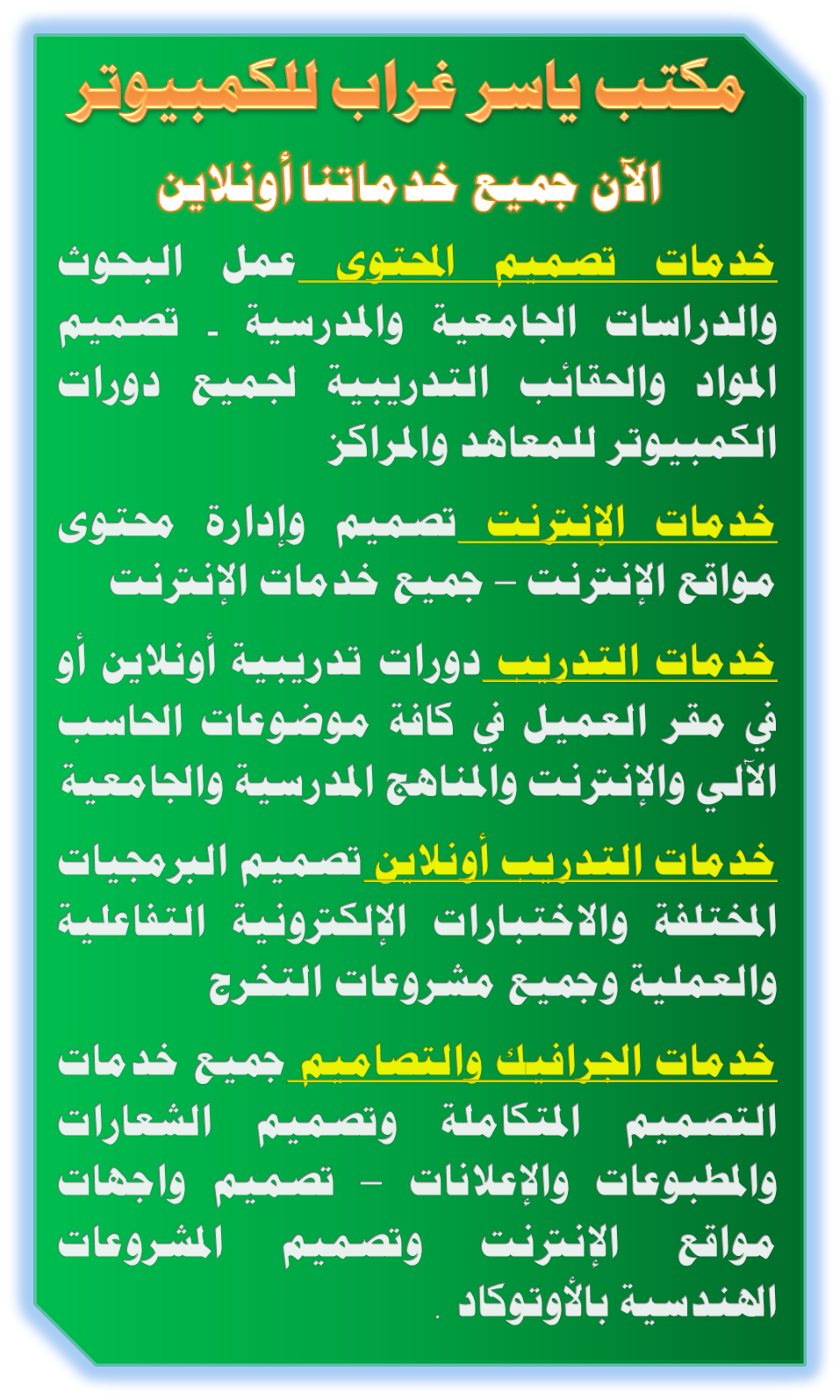
ساحة النقاش